Keynote
Посібник користувача Keynote для Mac
- Вітання
-
- Вступ до Keynote
- Вступ до зображень, діаграм й інших об’єктів
- Створення першої презентації
- Вибір способу навігації в презентації
- Відкривання й закривання презентації
- Збереження та називання презентації
- Пошук презентації
- Друк презентації
- Touch Bar для Keynote
- Створення презентації за допомогою VoiceOver
-
- Змінення прозорості об’єкта
- Заповнення об’єктів кольором чи зображенням
- Додавання рамки до об’єкта
- Додавання підпису або заголовку
- Додавання віддзеркалення чи тіні
- Використання стилів об’єктів
- Змінення розмірів, повертання або перевертання об’єктів
- Переміщення й редагування об’єктів за допомогою списку об’єктів
- Як зробити презентацію інтерактивною додаванням зв’язаних об’єктів
-
- Презентація на Mac
- Показ на окремому дисплеї
- Презентація на Mac через інтернет
- Використання пульта дистанційного керування
- Налаштування автоматичного переходу в презентації
- Відтворення слайдшоу з кількома доповідачами
- Додавання та перегляд приміток доповідача
- Репетиція на комп’ютері Mac
- Записування презентацій
-
- Надсилання презентації
- Вступ до співпраці
- Запрошення до співпраці
- Співпраця над спільною презентацією
- Відстеження дій у спільній презентації
- Змінення параметрів спільної презентації
- Припинення спільного доступу до презентації
- Спільні папки й співпраця
- Використання Box для співпраці
- Створення анімованого зображення GIF
- Як опублікувати презентацію в блозі
-
- Використання iCloud Drive із Keynote
- Експортування в PowerPoint або в інший формат
- Зменшення розміру файлу презентації
- Збереження великої презентації як файлу пакета
- Відновлення попередньої версії презентації
- Переміщення презентації
- Видалення презентації
- Захист презентації паролем
- Замикання презентації
- Створення власних тем і керування ними
- Авторські права

Форматування тексту в колонки в Keynote на Mac
Текст у текстовому полі можна відформатувати на два чи більше стовпців із текстом, який автоматично переноситься зі стовпця до стовпця.
Форматування стовпців із текстом
Клацніть фігуру або текстове вікно, щоб вибрати його.
На бічній панелі «Формат»
 клацніть вкладку «Текст».
клацніть вкладку «Текст».Клацніть кнопку «Макет» у верхній частині бічної панелі, потім клацніть стрілки поруч із полем «Стовпці», щоб додати чи видалити стовпці.
Щоб відобразити більше опцій форматування, клацніть стрілку розкриття поряд із пунктом «Стовпці».
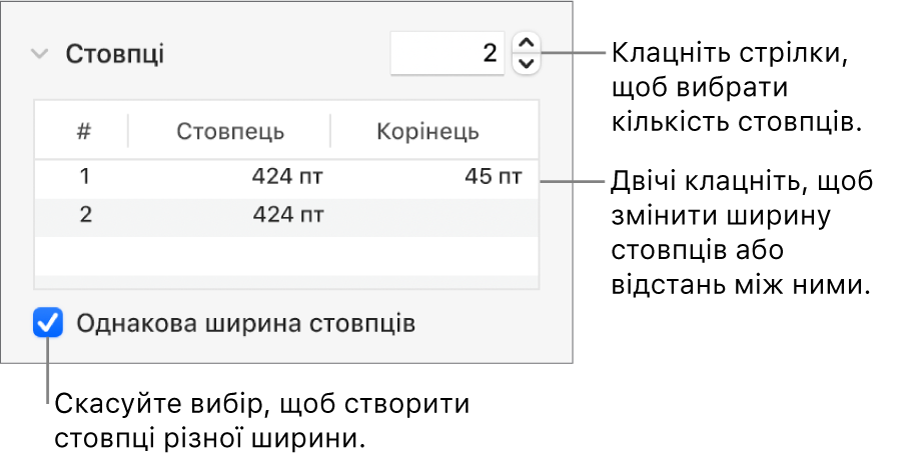
Примусове переміщення тексту на початок нового стовпця
Клацніть там, де має завершуватися попередній стовпець.
Виберіть Вставити > Розрив стовпця (меню «Вставити» розташовано вгорі екрана).
Дякуємо вам за відгук.